Cómo Crear una Historia en Facebook

Las historias de Facebook pueden ser muy divertidas de crear. Aquí te mostramos cómo puedes crear una historia en tu dispositivo Android y en tu computadora.

Incluso después de años de mejoras, la estabilidad de la aplicación de YouTube para Android sigue siendo algo cuestionable. La aplicación YouTube en tu Android puede ocasionalmente interrumpir tus sesiones de visualización compulsiva al detenerse o fallar periódicamente. Si bien la causa podría ser cualquier cosa, desde fallas temporales en la aplicación hasta datos corruptos de la aplicación , solucionar el problema no tomaría mucho tiempo.
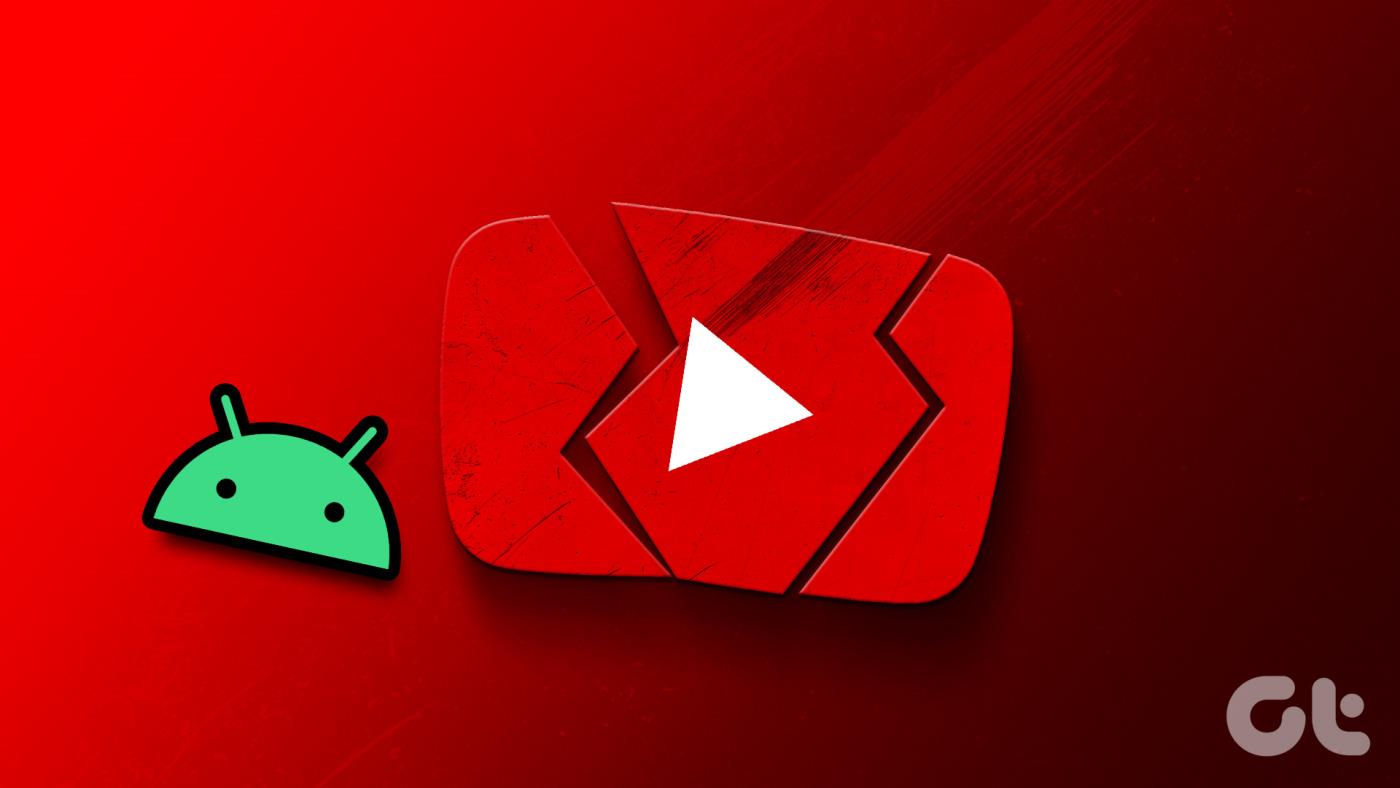
Los fallos de la aplicación YouTube no tienen por qué impedirte ver vídeos y cortos de tus creadores favoritos. Esta guía contiene correcciones fáciles de aplicar para que la aplicación YouTube vuelva a funcionar en tu Android. Entonces, echemos un vistazo.
1. Forzar el cierre y la reapertura de YouTube
Cuando una aplicación en tu Android comienza a funcionar, lo primero que debes hacer es forzar el cierre y abrirla nuevamente. Hacerlo dará un nuevo comienzo a todos los procesos relacionados con la aplicación y resolverá cualquier problema menor.
Para forzar el cierre de YouTube en tu Android, mantén presionado el ícono de su aplicación y toca el ícono de información en el menú que aparece. En la página de información de la aplicación, toque la opción Forzar detención en la parte inferior.

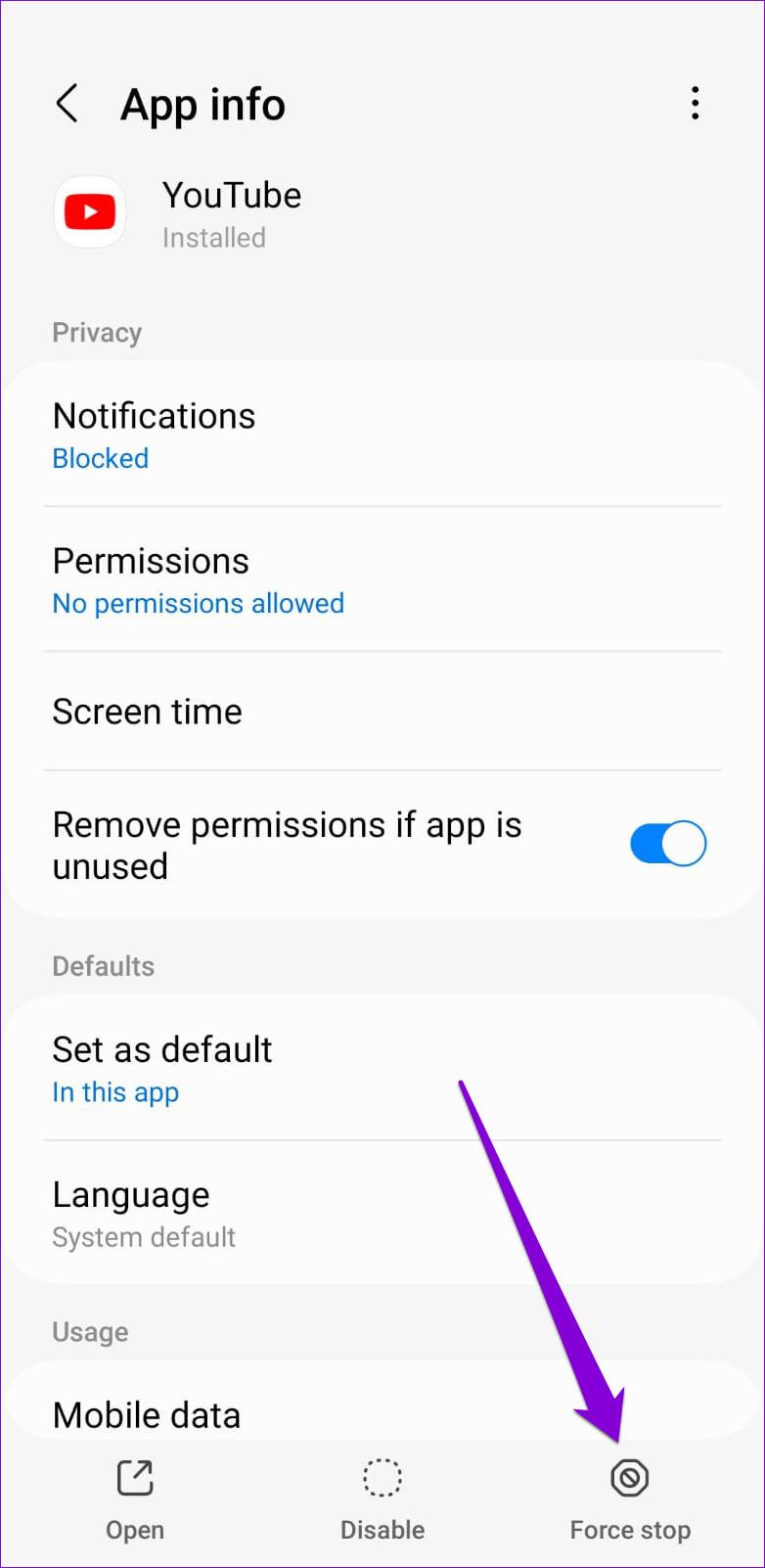
Vuelva a abrir la aplicación de YouTube y vea si funciona sin problemas.
2. Permitir los permisos de aplicación necesarios para YouTube
YouTube requiere algunos permisos para funcionar en tu Android . Si anteriormente denegó algún permiso a la aplicación de YouTube, es posible que se produzcan varios errores o que se bloquee su teléfono.
Siga estos pasos para otorgar los permisos necesarios a la aplicación de YouTube.
Paso 1: Mantenga presionado el ícono de la aplicación YouTube y toque el ícono 'i' en el menú resultante.

Paso 2: toca Permisos.
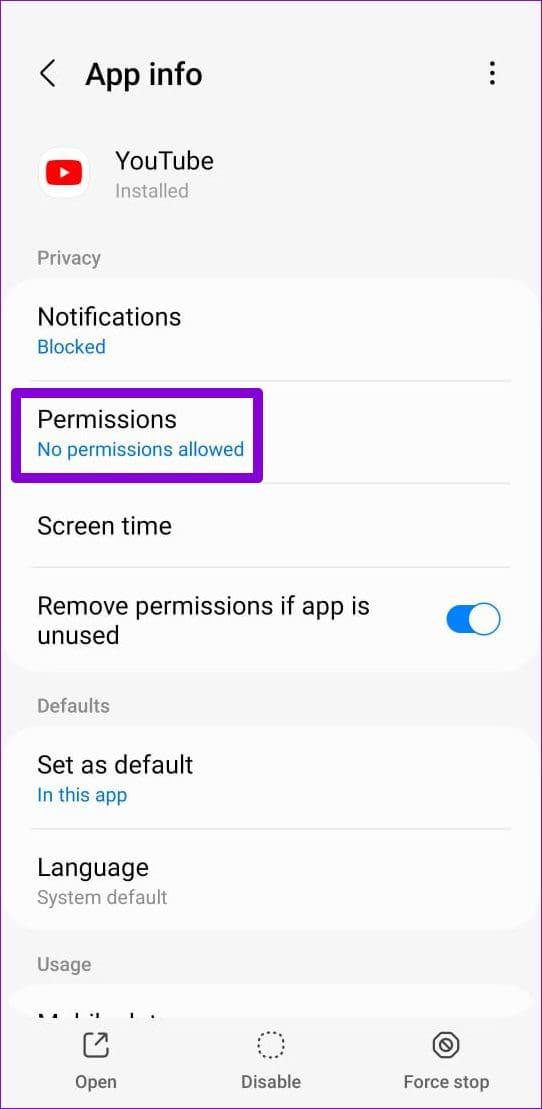
Paso 3: revise cada permiso uno por uno y habilítelo.
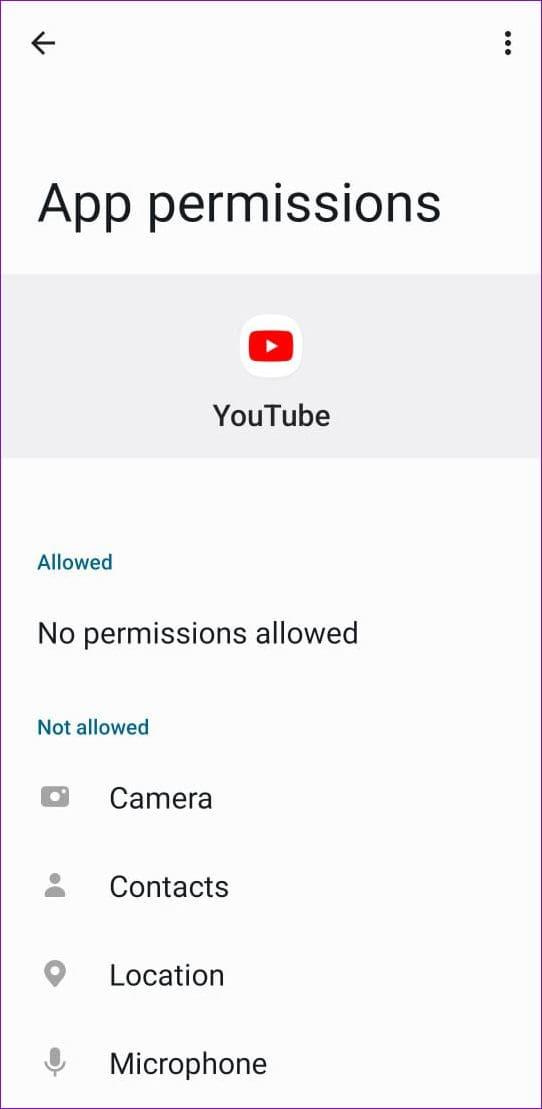
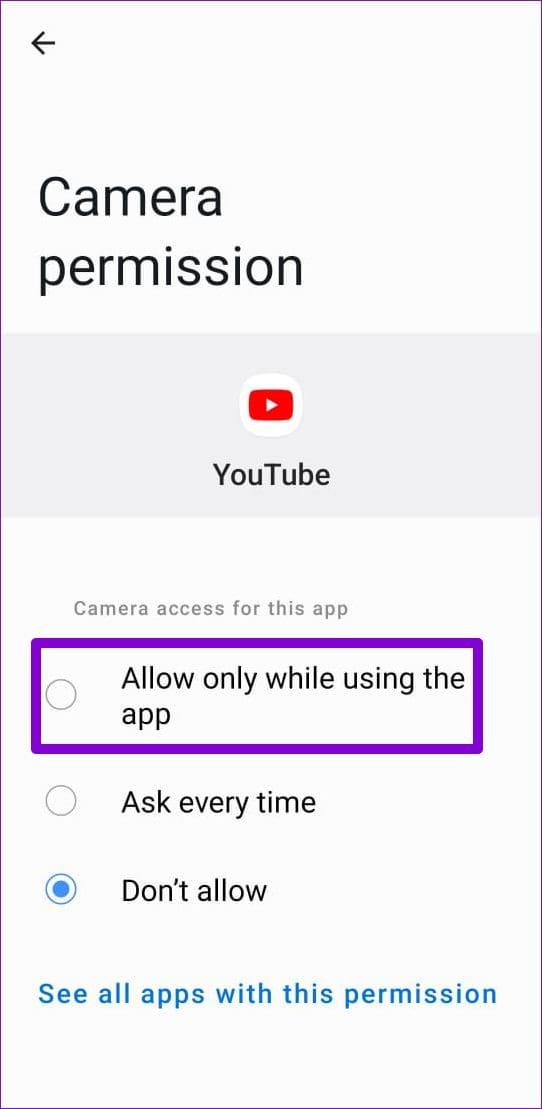
3. Desactive temporalmente su VPN
Aunque el uso de una conexión VPN le permite evitar las restricciones específicas de la región en la aplicación de YouTube, los problemas con su servidor VPN pueden provocar que la aplicación de YouTube se retrase o falle en ocasiones. Puedes intentar desactivar tu conexión VPN temporalmente y ver si eso resuelve el problema.

4. Libere espacio de almacenamiento
La aplicación YouTube requiere suficiente espacio de almacenamiento para transmitir contenido en tu Android. Si su teléfono se queda sin almacenamiento, la aplicación YouTube puede tener problemas y fallar inesperadamente.
Para verificar el espacio de almacenamiento de su teléfono, siga estos pasos:
Paso 1: abra la aplicación Configuración y navegue hasta Cuidado de la batería y el dispositivo.

Paso 2: toca Almacenamiento para ver el estado de almacenamiento de tu teléfono.
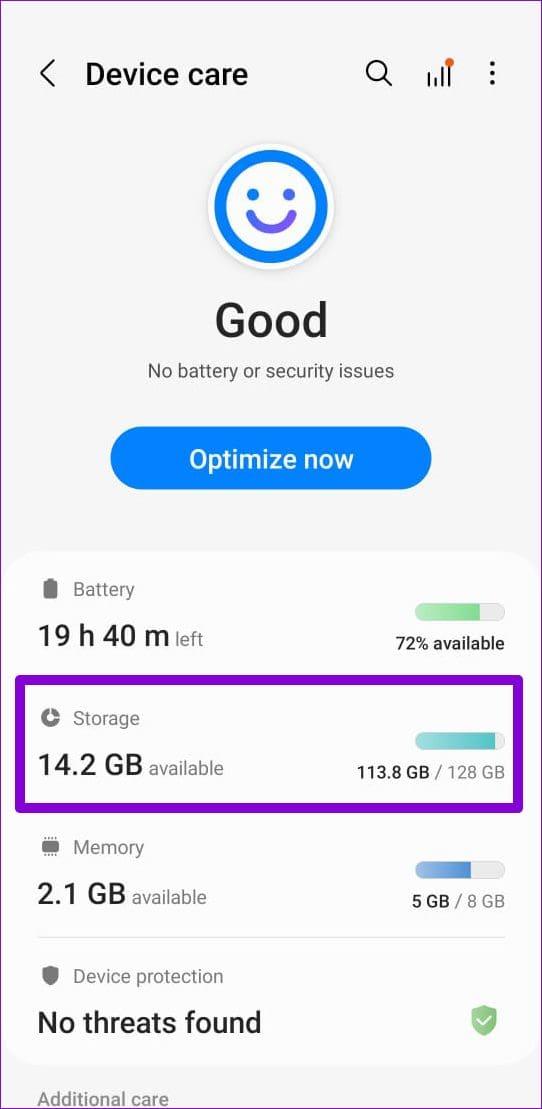
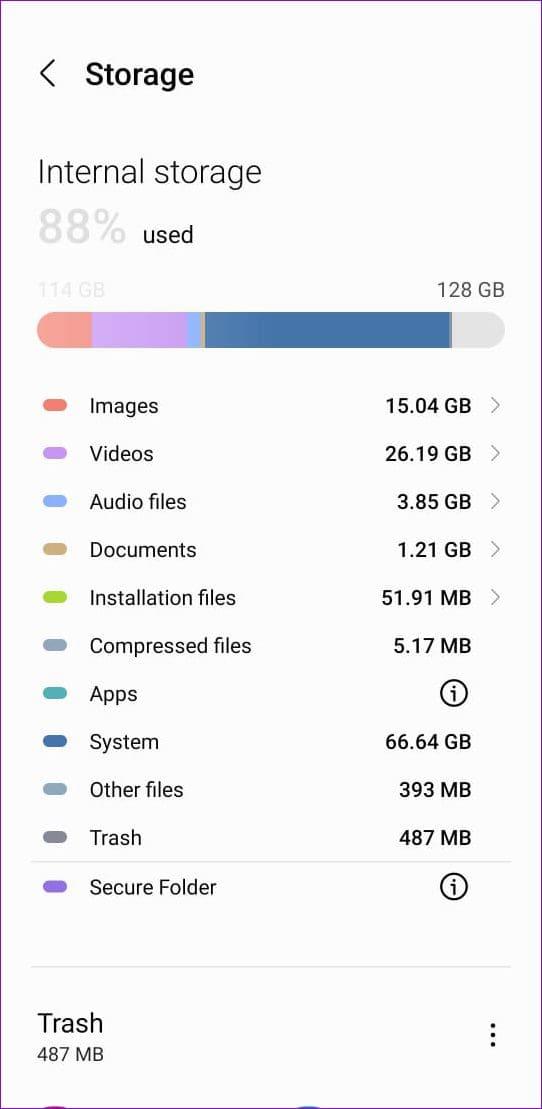
Si el almacenamiento de su teléfono está casi lleno, considere eliminar las aplicaciones no utilizadas o transferir algunos de sus archivos grandes a la nube para liberar espacio.
5. Borrar datos o caché de la aplicación YouTube
Las aplicaciones de streaming como YouTube recopilan importantes datos de caché a medida que continúas viendo contenido. Una vez que estos datos se vuelven obsoletos o inaccesibles, pueden entrar en conflicto con la aplicación y provocar un comportamiento inusual. Afortunadamente, es relativamente sencillo deshacerse de estos datos problemáticos. He aquí cómo hacerlo.
Paso 1: Mantenga presionado el ícono de la aplicación YouTube y toque el ícono de información en el menú resultante.

Paso 2: Vaya a Almacenamiento y toque la opción Borrar caché en la parte inferior.
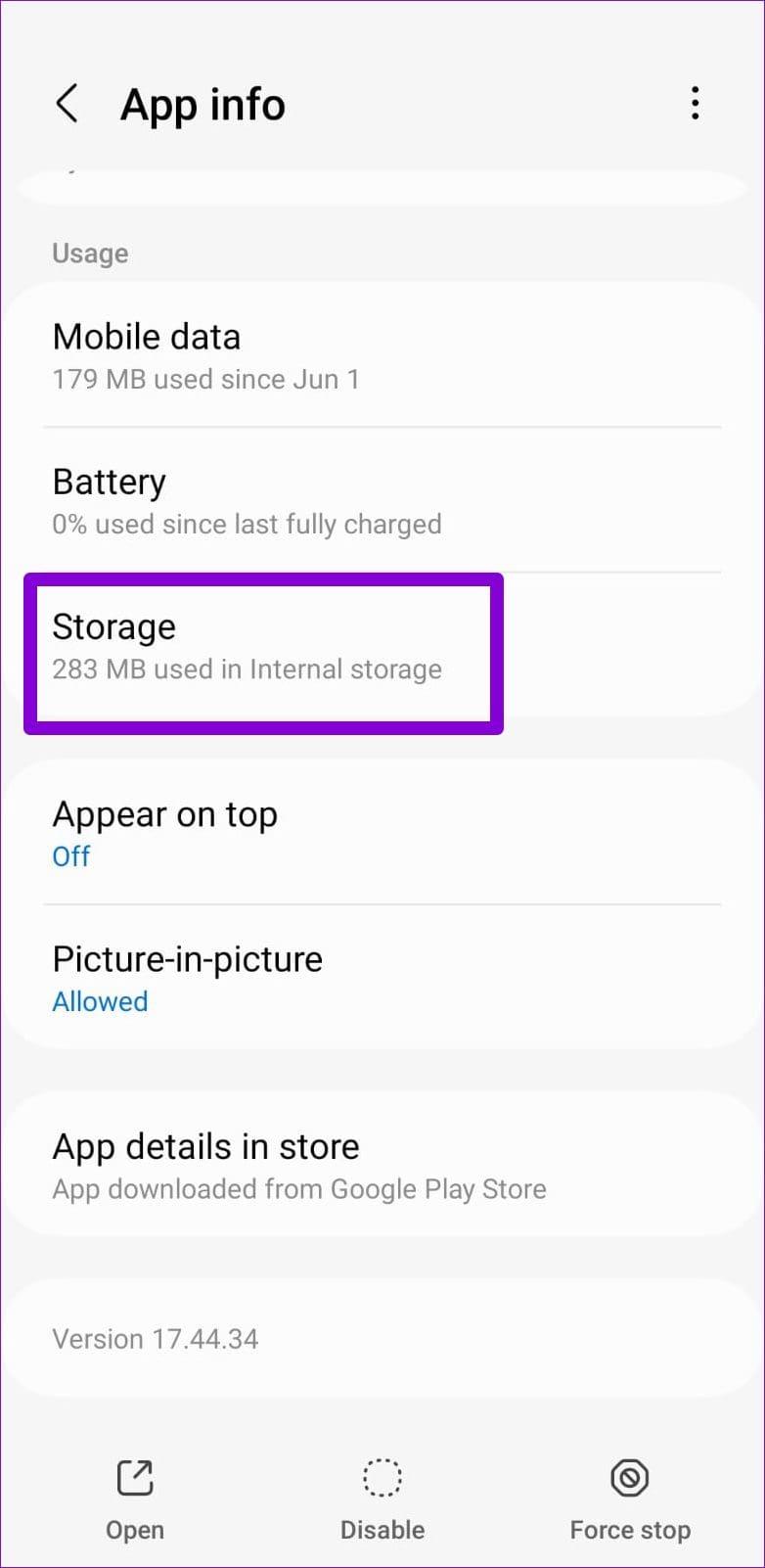
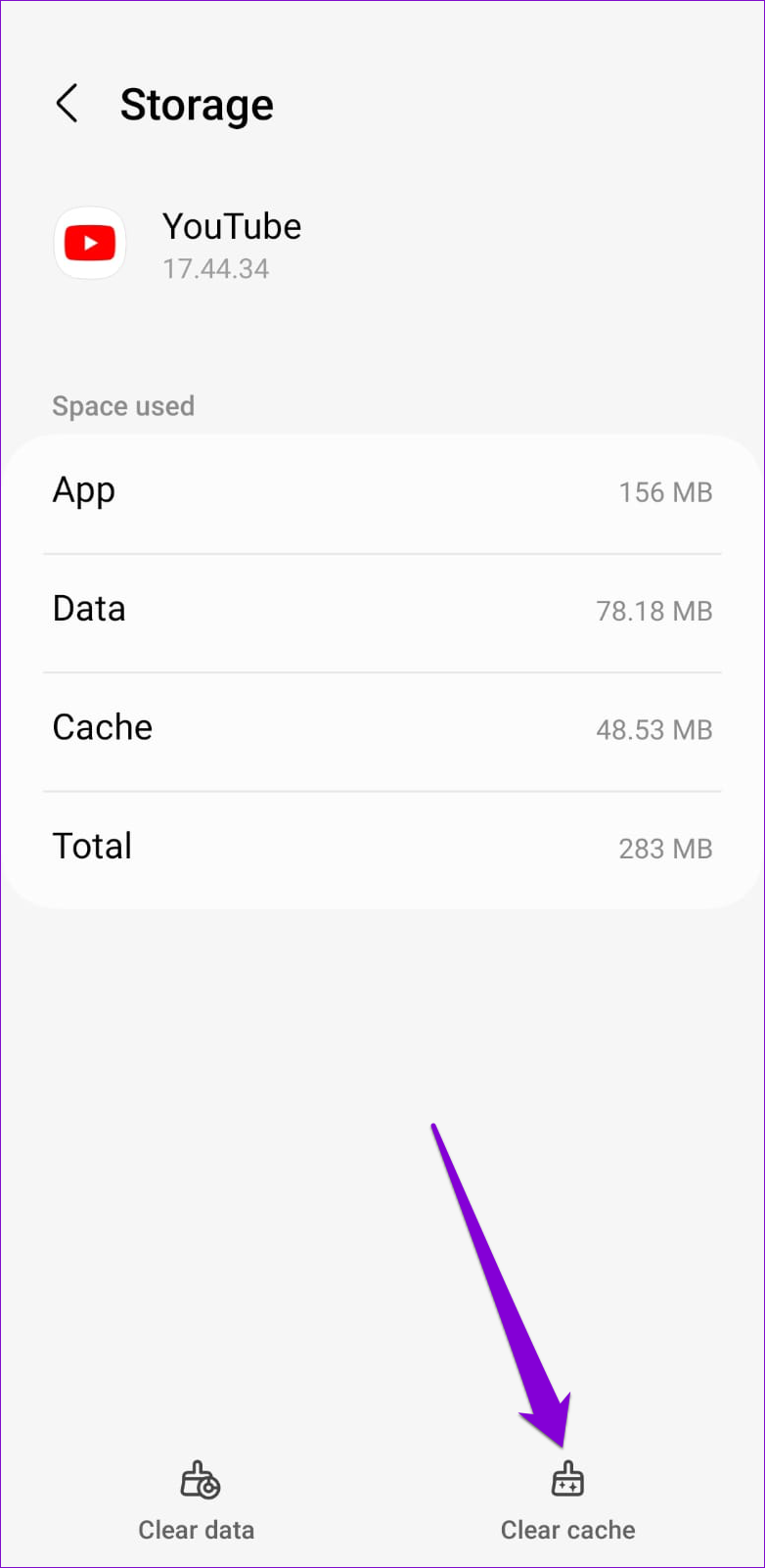
Reinicie la aplicación después de esto e intente usarla nuevamente. Si continúa fallando, puede haber un problema con los archivos de datos de la aplicación. En ese caso, puedes intentar borrar los datos de la aplicación de YouTube tocando la opción Borrar datos y luego seleccionando Eliminar para confirmar.
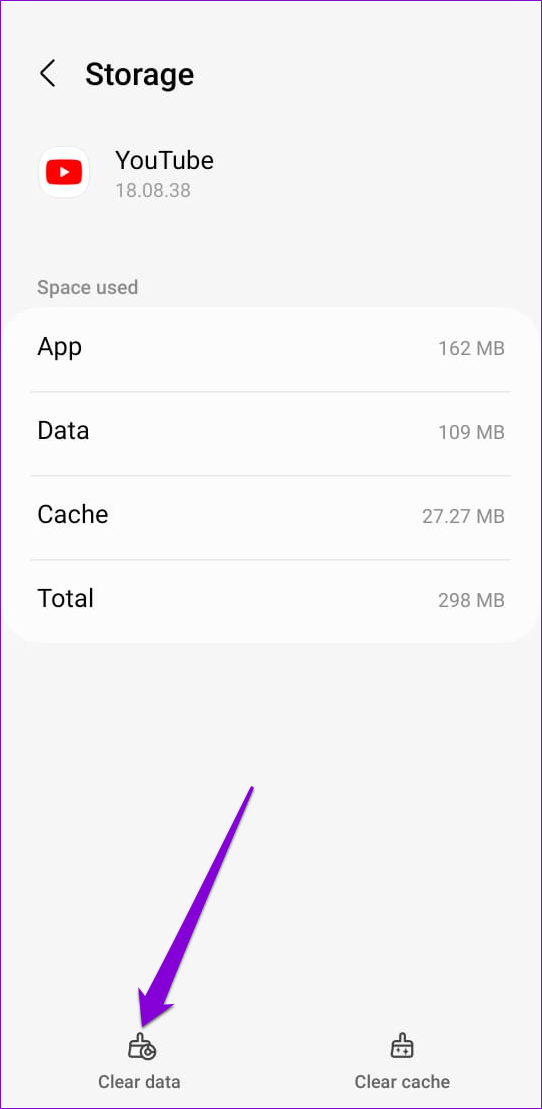
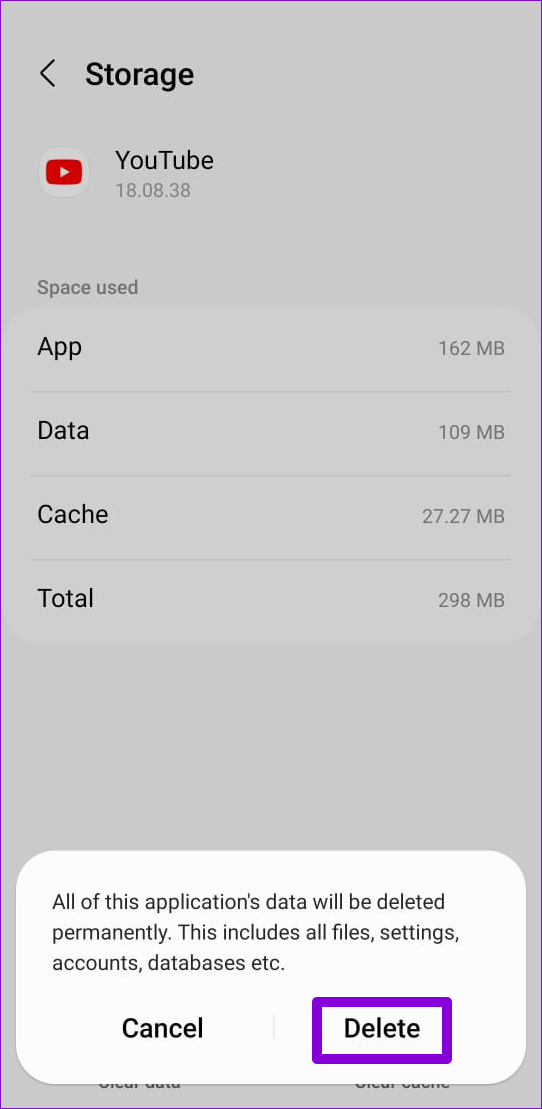
6. Restablecer los servicios de Google Play
Servicios de Google Play es una aplicación del sistema que conecta aplicaciones de su teléfono con los servicios de Google. Los problemas con los servicios de Google Play podrían hacer que tus aplicaciones, incluido YouTube, se detengan en tu Android. Para solucionar este problema, puede restablecer los servicios de Google Play en su Android siguiendo los pasos a continuación.
Paso 1: inicie la aplicación Configuración y navegue hasta Aplicaciones.

Paso 2: Desplácese hacia abajo para tocar Servicios de Google Play y seleccione Almacenamiento en el siguiente menú.
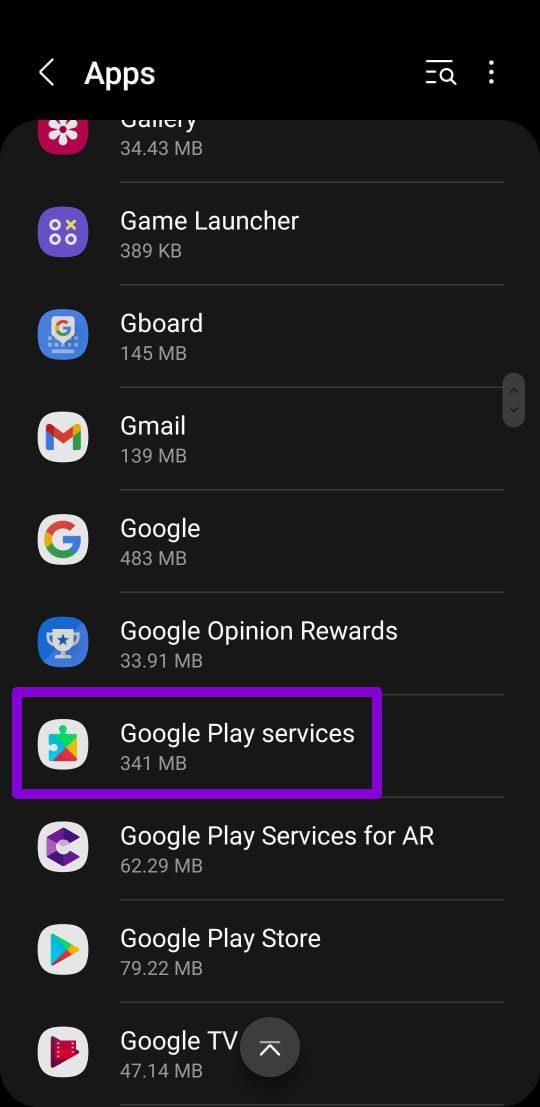
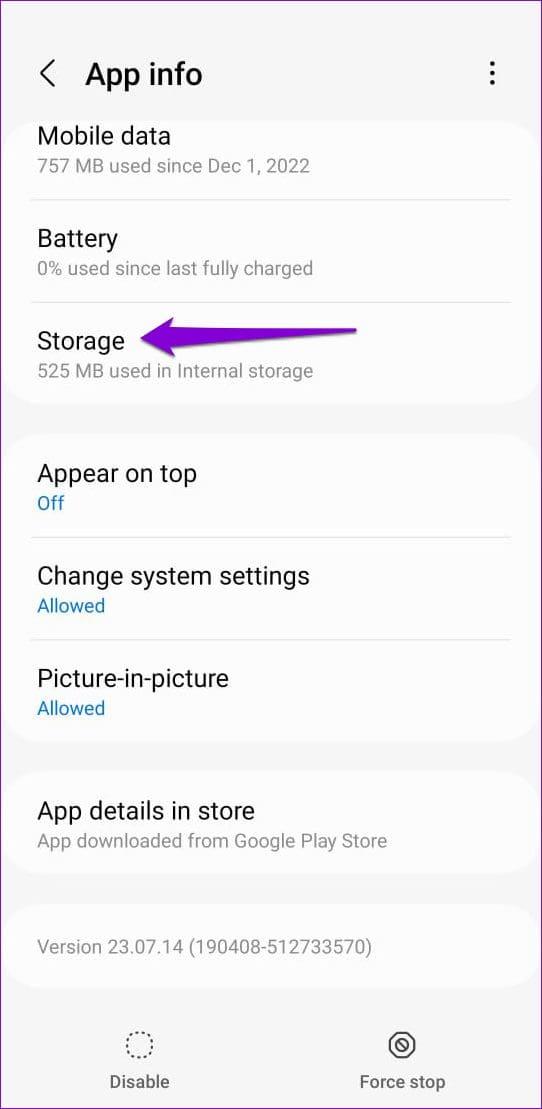
Paso 3: toca Administrar almacenamiento en la parte inferior y presiona el botón Borrar todos los datos.
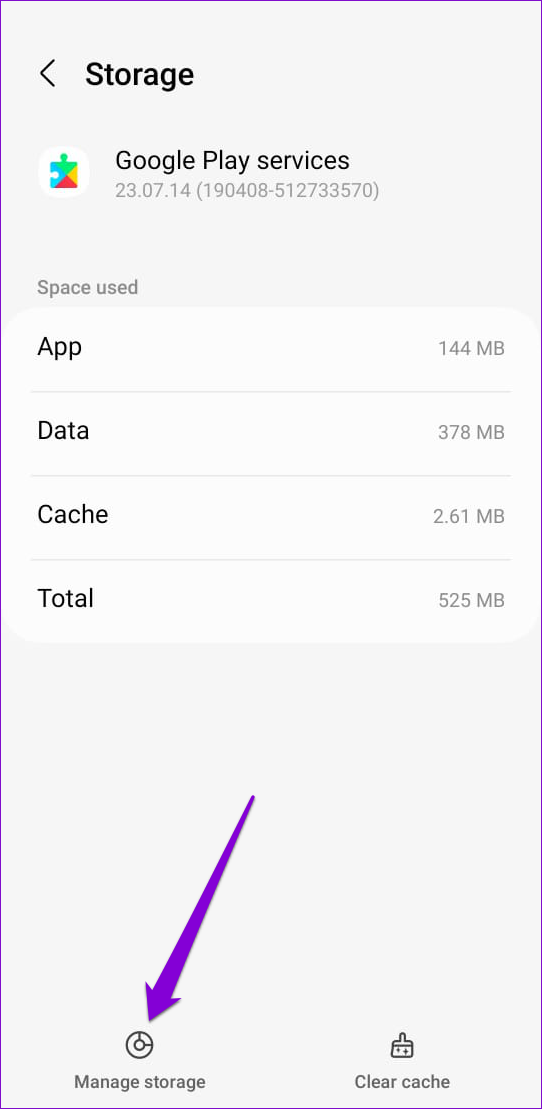
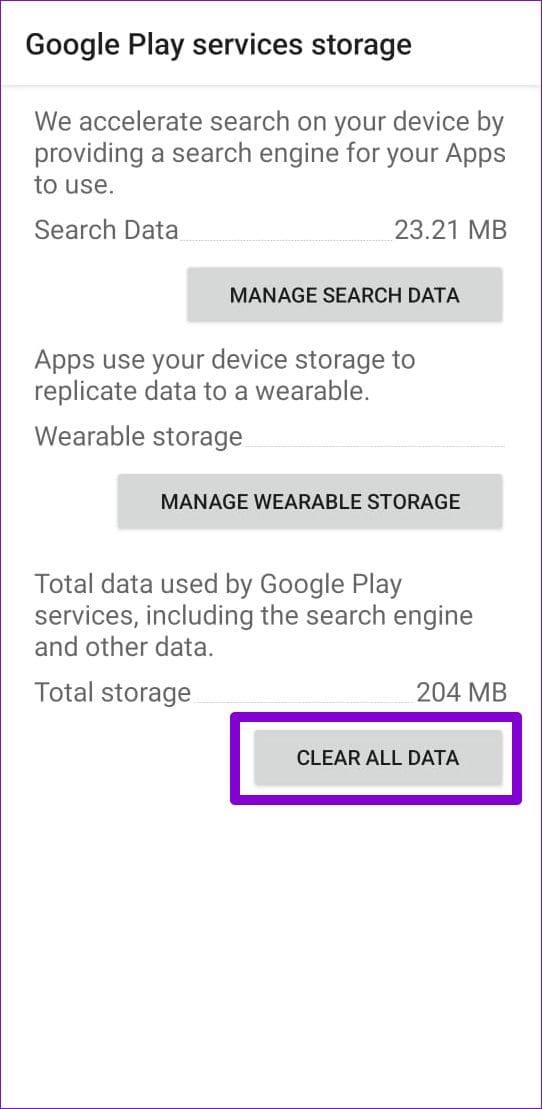
7. Actualiza la aplicación
Google publica periódicamente actualizaciones para la aplicación YouTube para agregar nuevas funciones y solucionar problemas de rendimiento. Si no has actualizado tu aplicación de YouTube por un tiempo, es una buena idea actualizarla.
Abra Google Play Store en su teléfono y busque la aplicación de YouTube. Si hay una versión más nueva disponible, toque el botón Actualizar para instalarla.
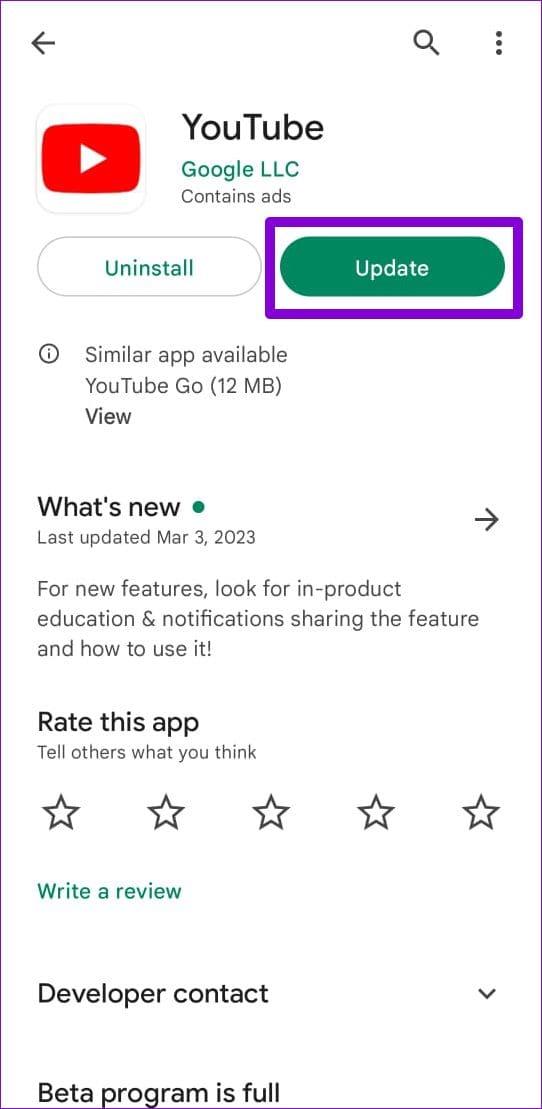
Otra razón por la que YouTube puede fallar repetidamente es si estás usando una versión beta de la aplicación. Dado que estas versiones beta de la aplicación no se prueban exhaustivamente, es mejor no usarlas si desea evitar problemas.
En Play Store, busque la aplicación YouTube y toque el botón Salir debajo de "Eres un tester beta". Luego, seleccione Salir cuando se le solicite.
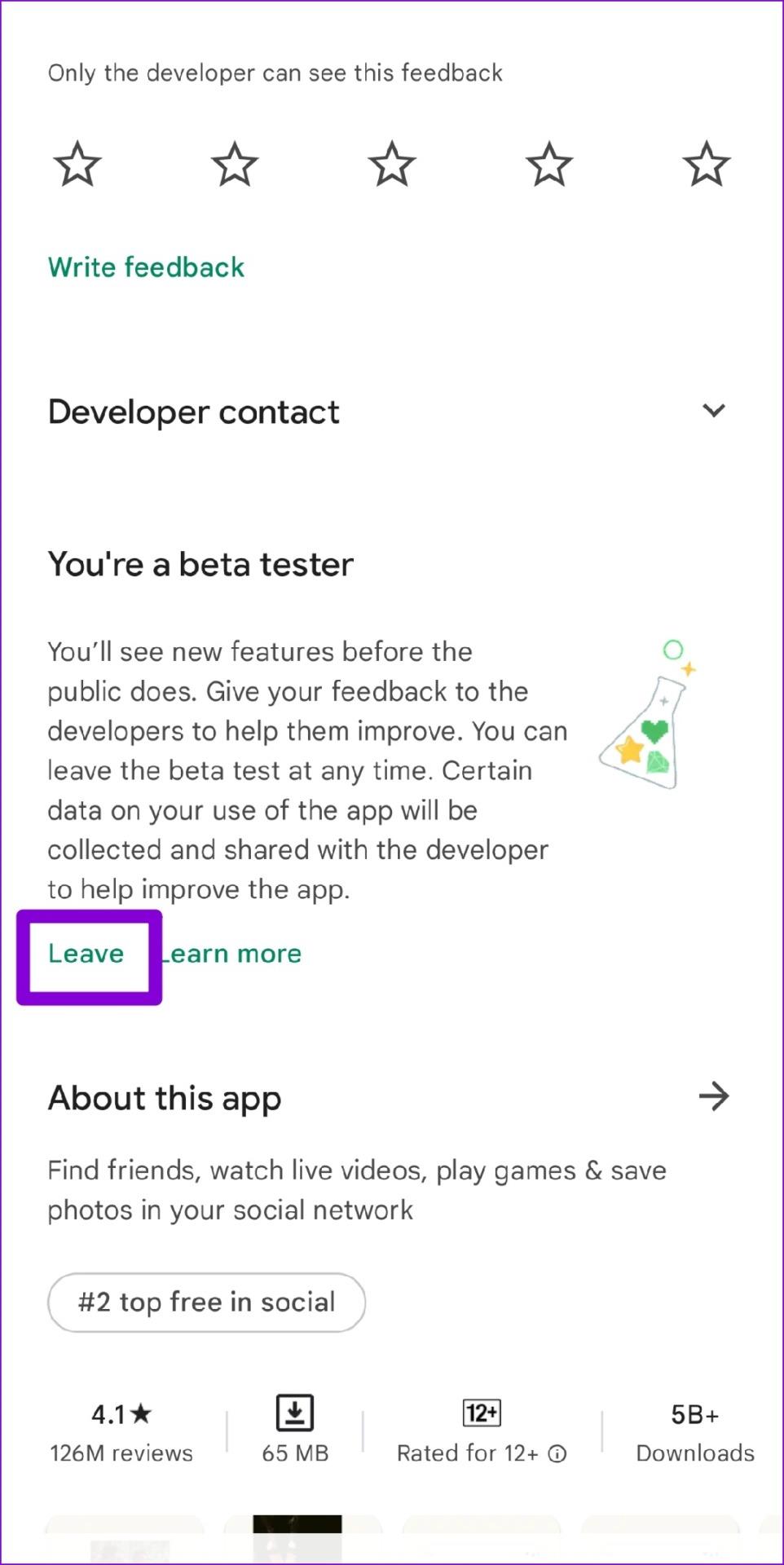
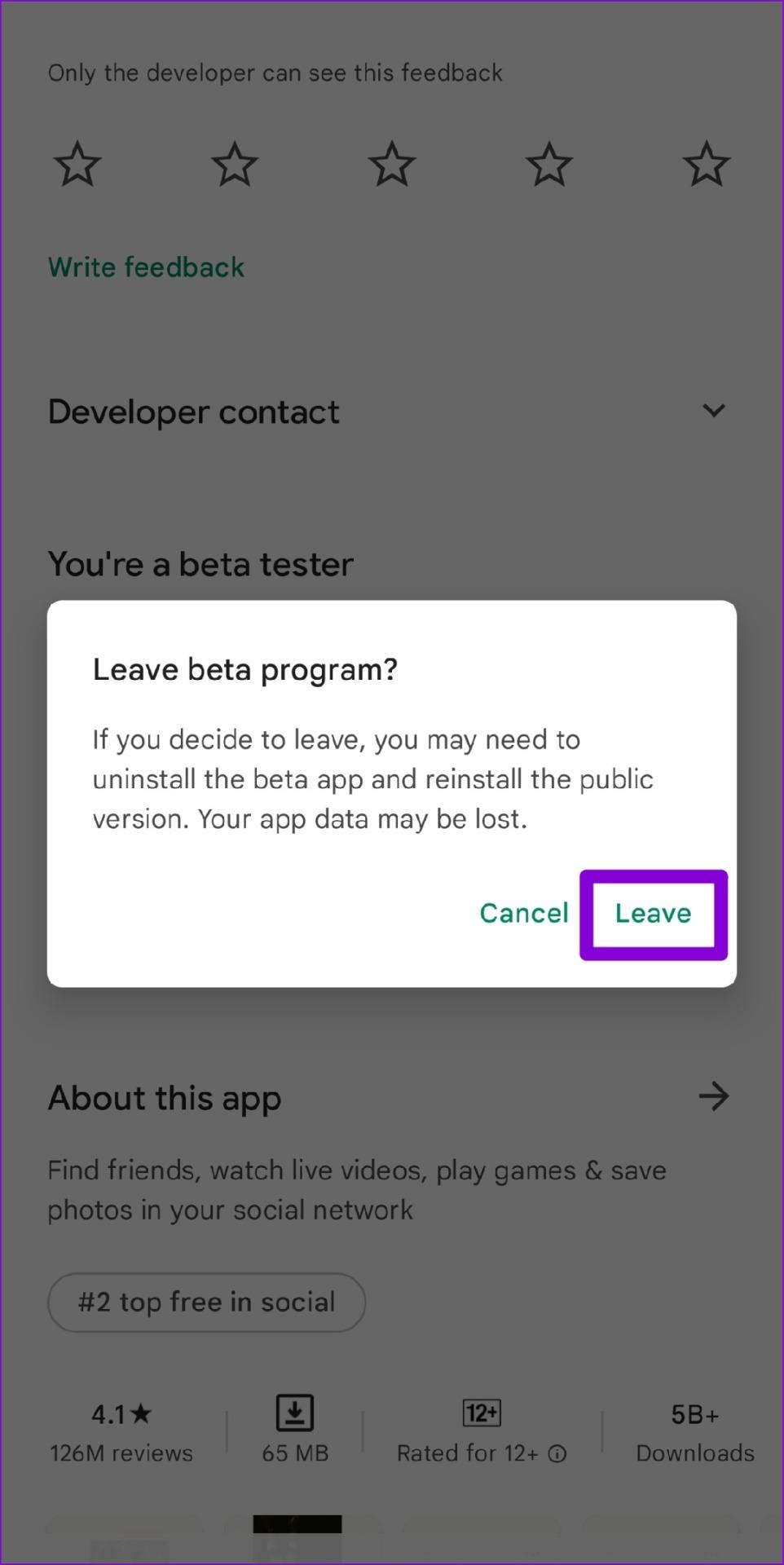
No más interrupciones
Cuando YouTube es su fuente de entretenimiento preferida, estos bloqueos de aplicaciones pueden resultar extremadamente frustrantes. Afortunadamente, resolver los fallos de la aplicación YouTube en Android no es demasiado difícil si sigues los pasos correctos. Aplique las correcciones anteriores y háganos saber qué solución funciona para usted en los comentarios.
Las historias de Facebook pueden ser muy divertidas de crear. Aquí te mostramos cómo puedes crear una historia en tu dispositivo Android y en tu computadora.
Aprende a desactivar los molestos videos que se reproducen automáticamente en Google Chrome y Mozilla Firefox con este tutorial.
Resuelve el problema en el que la Samsung Galaxy Tab S8 está atascada en una pantalla negra y no se enciende.
Lee ahora para aprender a borrar música y videos de Amazon Fire y tabletas Fire HD para liberar espacio, desordenar o mejorar el rendimiento.
Un tutorial que muestra dos soluciones sobre cómo evitar permanentemente que las aplicaciones se inicien al arrancar en tu dispositivo Android.
Este tutorial te muestra cómo reenviar un mensaje de texto desde un dispositivo Android usando la aplicación de Mensajería de Google.
Cómo habilitar o deshabilitar las funciones de corrección ortográfica en el sistema operativo Android.
¿Te preguntas si puedes usar ese cargador de otro dispositivo con tu teléfono o tablet? Esta publicación informativa tiene algunas respuestas para ti.
Cuando Samsung presentó su nueva línea de tabletas insignia, había mucho por lo que emocionarse. No solo el Galaxy Tab S9 y S9+ traen las mejoras esperadas, sino que Samsung también introdujo el Galaxy Tab S9 Ultra.
¿Te encanta leer libros electrónicos en las tabletas Amazon Kindle Fire? Aprende cómo agregar notas y resaltar texto en un libro en Kindle Fire.






